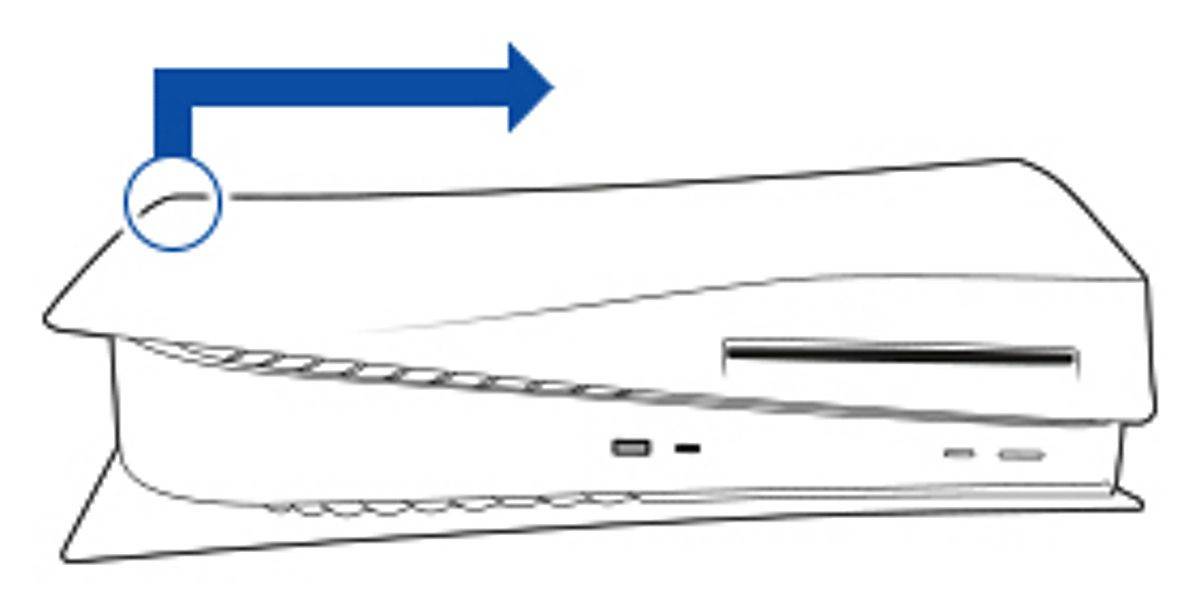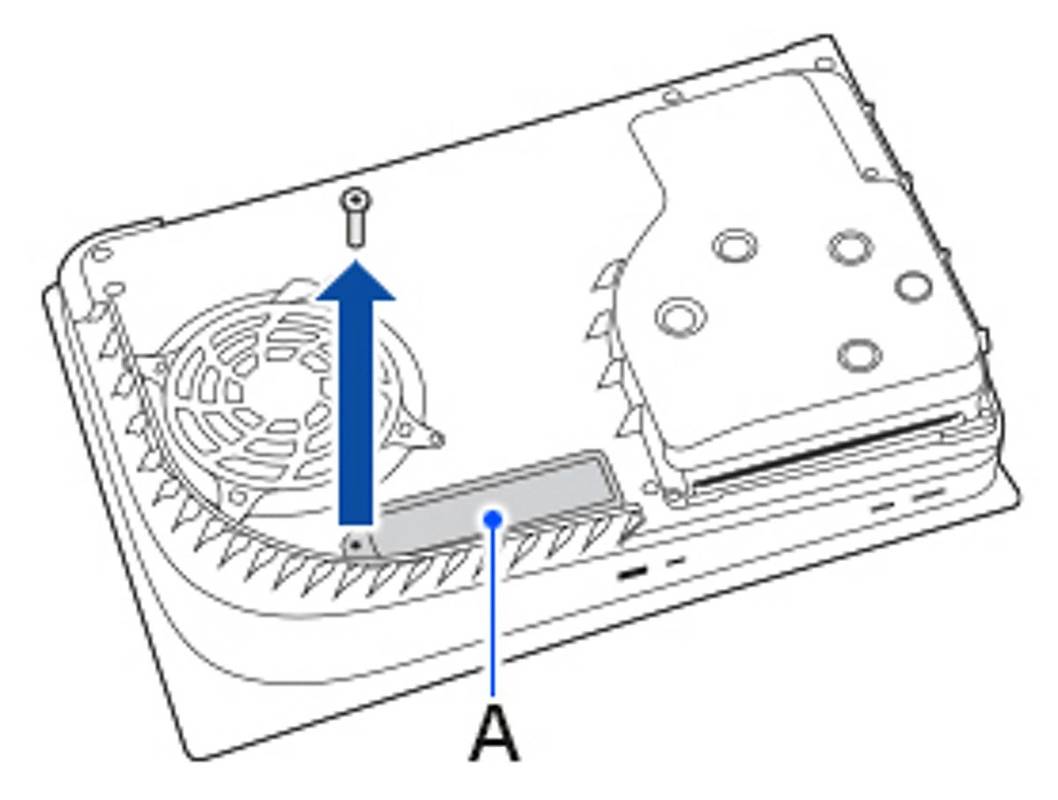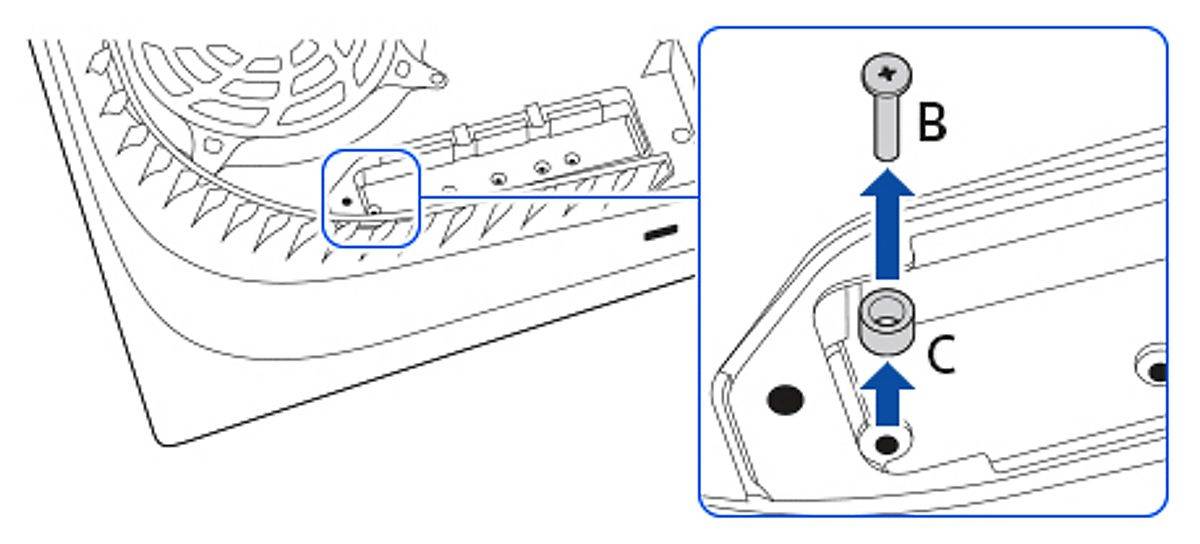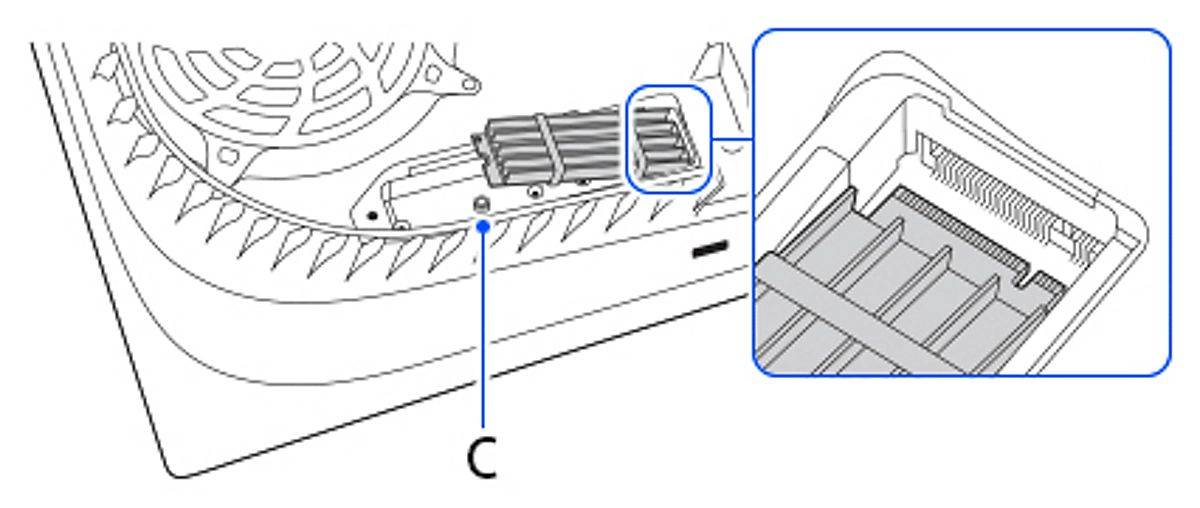என்ன தெரிந்து கொள்ள வேண்டும்
- ஒரு PS5 825GB SSD உடன் வருகிறது, ஆனால் நீங்கள் 667GB உண்மையில் பயன்படுத்தக்கூடிய சேமிப்பிடத்தைப் பெறுவீர்கள்.
- SSDஐச் சேர்ப்பதற்கு நீங்கள் இணக்கமான PCIe Gen 4 M.2 டிரைவை வாங்கி அதை நீங்களே நிறுவிக்கொள்ள வேண்டும்.
- ஒரு புதிய இயக்கி மற்றும் ஒரு ஸ்க்ரூடிரைவர் மூலம், உங்கள் PS5 இல் SSD ஐ நிறுவுவதற்கு சில நிமிடங்கள் மட்டுமே ஆகும்.
இந்த கட்டுரை PS5 இல் எவ்வளவு சேமிப்பிடம் உள்ளது மற்றும் உங்கள் PS5 இன் சேமிப்பக திறனை எவ்வாறு அதிகரிப்பது என்பதை விளக்குகிறது.
PS5 எவ்வளவு சேமிப்பகத்தைக் கொண்டுள்ளது?
ஒரு PS5 ஆனது 825GB ட்ரைவ் உள்ளமைவுடன் வருகிறது, ஆனால் இவை அனைத்தும் நீங்கள் பயன்படுத்தக் கிடைக்காது. சில ரவுண்டிங் மற்றும் இயக்க முறைமைக்குத் தேவையான கோர் சிஸ்டம் கோப்புகளுக்குப் பிறகு, உங்கள் PS5 667.2GB பயன்படுத்தக்கூடிய சேமிப்பகத்துடன் வரும்.
இருப்பினும், இது PS5 க்கு தனித்துவமானது அல்ல, ஏனெனில் Xbox Series X இதேபோல் செயல்படுகிறது. இன்னும் கூட, ஏறக்குறைய 700ஜிபி அதிக இடமாகத் தோன்றலாம், ஆனால் இன்றைய கேம்கள் அதிக இடத்தை எடுத்துக்கொள்கின்றன, எனவே நீங்கள் ஒரு சில கேம்களை மட்டுமே நிறுவ முடியும்.
அதன்படி, நீங்கள் உங்கள் பிளேஸ்டேஷன் சேமிப்பகத்தை விரிவாக்க விரும்பலாம்.
விண்டோஸ் 10 இல் தொடக்க மெனுவைத் திறக்க முடியாது
உங்கள் PS5 இன் சேமிப்பகத்தை எவ்வாறு விரிவாக்குவது
உங்கள் PS5 இன் சேமிப்பகத்தை விரிவுபடுத்துவதற்கான முதல் படியாக இணக்கமான SSDஐ நீங்களே வாங்குவது. PS5 உடன், உங்களுக்கு ஒரு குறிப்பிட்ட வகையான இயக்கி இணக்கம் தேவை. கேம்களை விளையாடும் போது PS5 இன் வேகமான ஏற்றத்தை பராமரிக்க சில வேகங்களுக்கு இது மதிப்பிடப்பட வேண்டும்.
பழைய பிளேஸ்டேஷன் கன்சோல்களில், உங்கள் சேமிப்பகத்தை விரிவாக்குவது என்பது உங்கள் கன்சோலின் உள்ளமைக்கப்பட்ட இயக்ககத்தை மாற்றுவதாகும்; இருப்பினும், PS5 உடன் உங்கள் சேமிப்பகத்தை அதிகரிக்க ஒரு இயக்ககத்தைச் சேர்க்கலாம், அதாவது உங்கள் புதிய இயக்ககத்தின் மேல் உள்ளமைந்த சேமிப்பகத்திற்கான அணுகலைப் பெறுவீர்கள்.
நீங்கள் பார்க்கலாம் சோனியின் ஆதரவு பக்கம் , ஒரு டிரைவிற்குத் தேவையான அனைத்து விவரக்குறிப்புகளையும் நீங்கள் காணலாம், ஆனால் பொதுவாக, ஆன்லைனில் டிரைவைத் தேடும் போது, அது PS5 இணக்கமானது என பட்டியலிட்டால், அது பொதுவாக சோனியின் விவரக்குறிப்புகளைப் பூர்த்தி செய்யும் என்று அர்த்தம். அமேசானில் 'PS5 SSD' என்று தேடினால், சாம்சங்கின் 980 Pro 1TB SSD போன்ற பல நல்ல, குறைந்த விலை விருப்பங்களைக் காணலாம்.
டிரைவைக் கண்டுபிடிப்பதற்கு வெளியே, உங்கள் PS5 இன் சேமிப்பகத்தை விரிவாக்குவதற்கு #1 Phillips அல்லது கிராஸ்-ஹெட் ஸ்க்ரூடிரைவர், பிளேஸ்டேஷன், நன்கு ஒளிரும் அறை மற்றும் உங்கள் நேரத்தின் 15 நிமிடங்கள் மட்டுமே தேவை. புதிய SSD ஐ PS5 இல் எவ்வாறு நிறுவுவது என்பது இங்கே.
-
உங்கள் PS5 ஐ அணைத்து, அனைத்து கேபிள்களையும் துண்டித்து, அடித்தளத்தை அகற்றவும். சூடாக இருந்தால், தொடர்வதற்கு முன் உங்கள் PS5 குளிர்விக்கும் வரை காத்திருக்கவும்.
-
உங்கள் PS5 பிளாட்டை PS லோகோவைக் கீழேயும், ஆற்றல் பொத்தான் உங்களிடமிருந்து விலகியும் இருக்குமாறு வைக்கவும், உங்கள் வலது கையைப் பயன்படுத்தி கீழ்-வலது மூலையையும், உங்கள் இடது கையை அட்டையின் மேல்-இடது மூலையையும் பிடிக்கவும். பின்னர், உங்கள் வலது கையால் தூக்குங்கள்.
-
கன்சோலைப் பாதுகாப்பாகவும் பாதுகாப்பாகவும் வைத்திருக்கும் போது, கவரை மெதுவாக ஸ்லைடு செய்யவும். உங்களுக்கு அதிக சக்தி தேவைப்படாது.
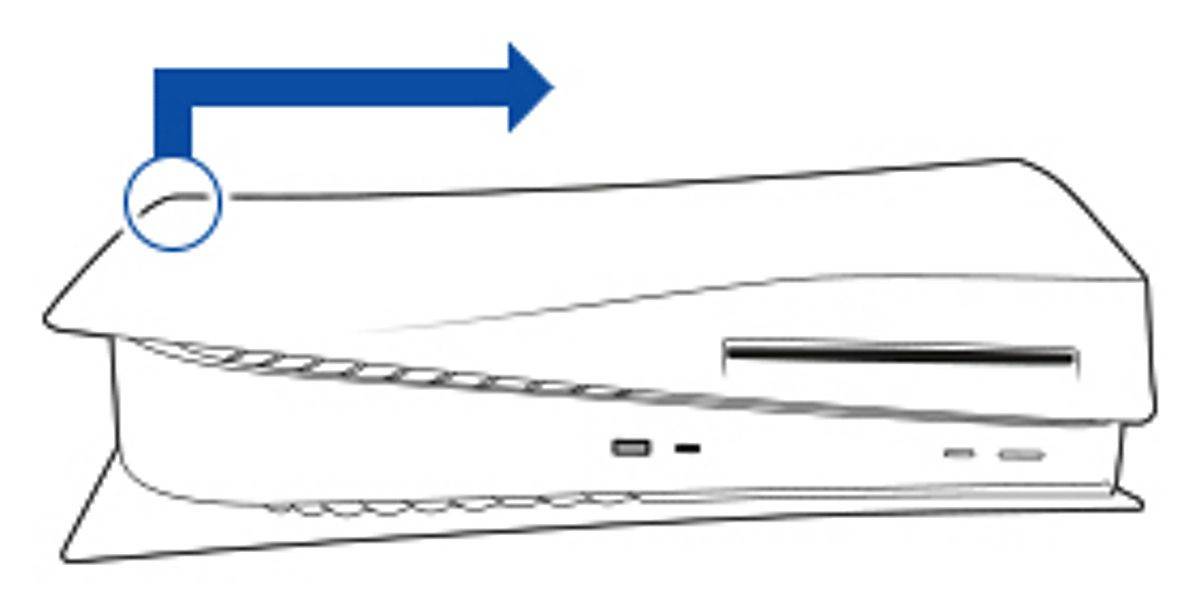
சோனி
-
சேமிப்பக விரிவாக்க ஸ்லாட் அட்டையில் இருந்து திருகு அகற்றவும் (கீழே உள்ள வரைபடத்தில் A); பின்னர், அட்டையை அகற்றவும்.
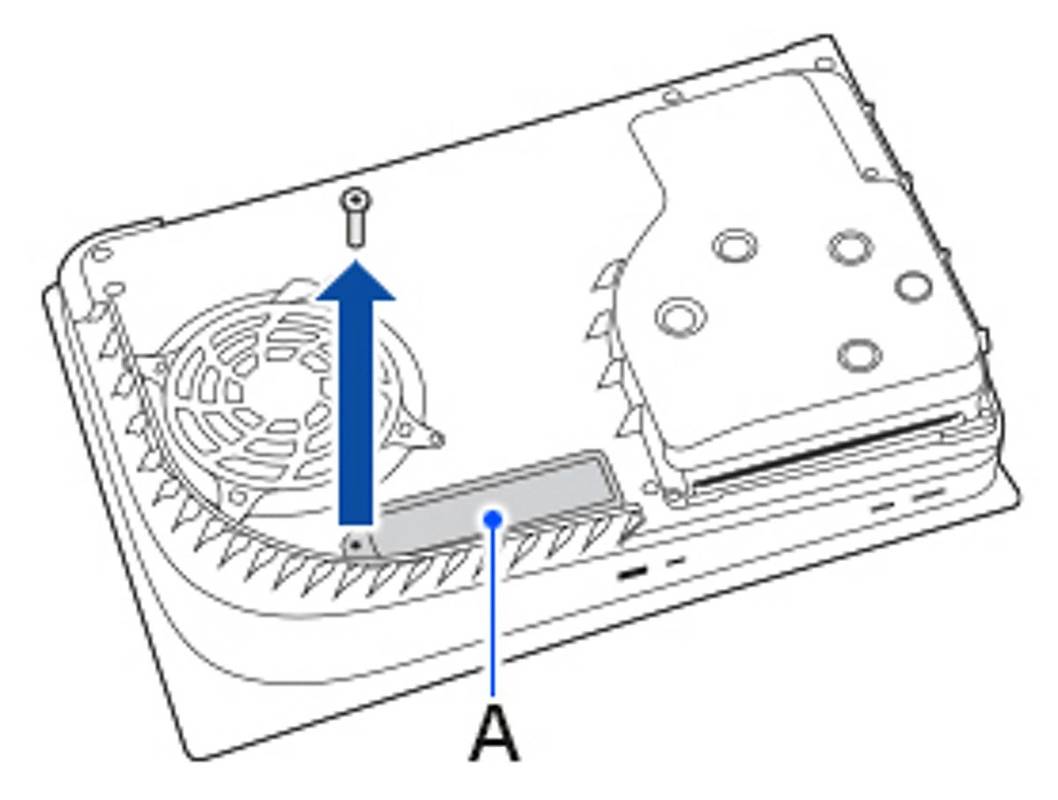
சோனி
-
கீழே உள்ள வரைபடத்தில் உள்ள ஸ்க்ரூ B ஐ அகற்றி, ஸ்பேசர் C ஐ உங்கள் குறிப்பிட்ட இயக்ககத்தின் அளவிற்கு ஒத்திருக்கும் உச்சநிலைக்கு நகர்த்தவும்.
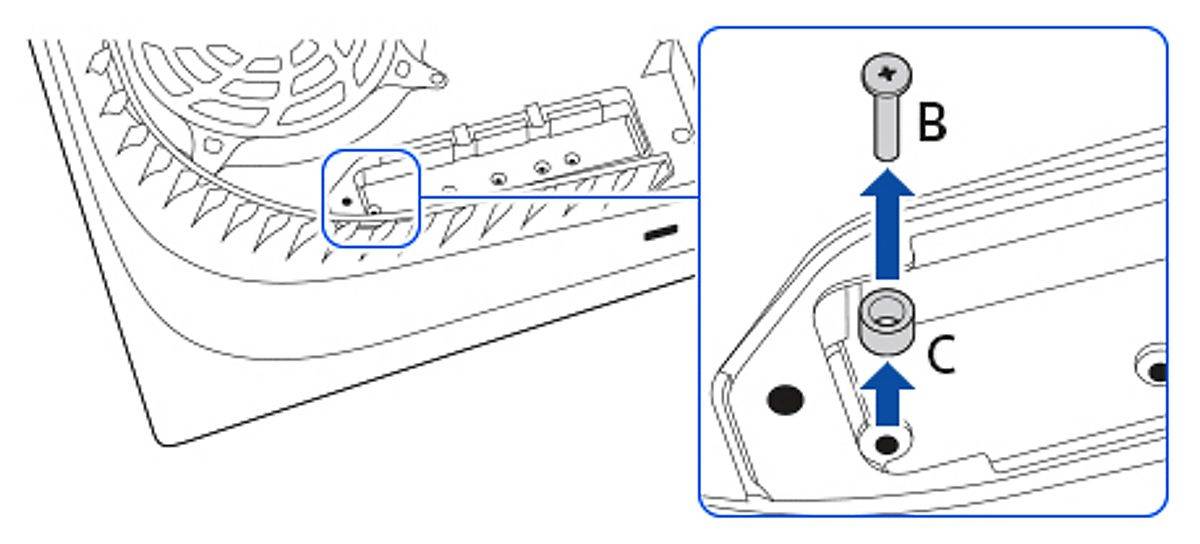
சோனி
-
குறுக்காக வேலை செய்து, உங்கள் இயக்ககத்தை விரிவாக்க இணைப்பில் செருகவும், பின்னர் வரைபடத்தில் உள்ள ஸ்பேசர் சி மீது உங்கள் டிரைவை திருகவும்.
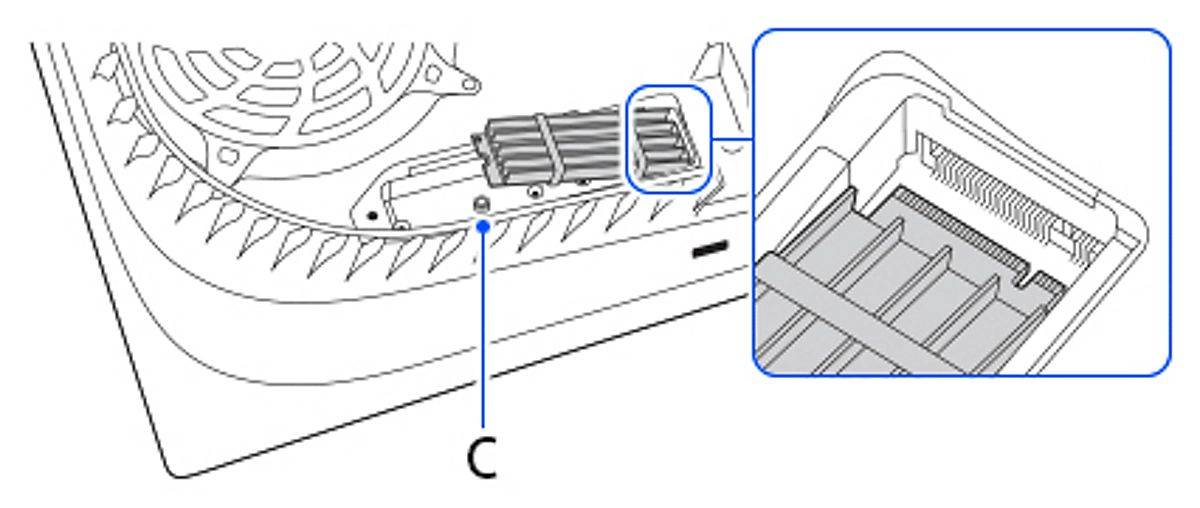
சோனி
-
சேமிப்பக விரிவாக்க ஸ்லாட் அட்டையை மீண்டும் இணைத்து, அதை உள்ளே திருகவும். பின்னர், பிளேஸ்டேஷன் அட்டையை மீண்டும் இடத்திற்கு ஸ்லைடு செய்யவும். அட்டை வெற்றிகரமாக மீண்டும் இணைக்கப்பட்டதும் கிளிக் செய்வதைக் கேட்பீர்கள்.
-
உங்கள் பிளேஸ்டேஷன் கேபிள்களை மீண்டும் இணைத்து, அதை இயக்கி, உங்கள் புதிய இயக்ககத்தை வடிவமைக்க திரையில் உள்ள வழிமுறைகளைப் பின்பற்றவும். வடிவமைத்தவுடன், உங்கள் புதிய சேமிப்பகம் பயன்படுத்த தயாராக உள்ளது.
PS5 சேமிப்பக உதவிக்குறிப்புகள் மற்றும் தந்திரங்கள்
இது அடிப்படையாகத் தோன்றலாம், ஆனால் நிறைய சேமிப்பகத்தைக் கொண்டிருப்பதற்கான சிறந்த வழி, கேம்களை விளையாடி முடித்ததும் அவற்றை நீக்குவதே ஆகும். இருப்பினும், சில கேம்கள் விளையாட்டின் கூறுகளை நீக்க உங்களை அனுமதிக்கும். எனவே, நீங்கள் கேமின் ஒற்றை-பிளேயர் பிரச்சாரத்தை முடித்துவிட்டு, மல்டிபிளேயர் விளையாடினால், இடத்தைக் காலியாக்க ஒற்றை-பிளேயர் பகுதியை நீக்க வேண்டும்.
மேலே உள்ளவற்றுக்கு வெளியே, உங்கள் PS5 உடன் வெளிப்புற இயக்ககத்தையும் பயன்படுத்தலாம். இது பெரும்பாலும் ஒரு வசதியான தீர்வாகும், ஆனால் உங்கள் கன்சோலின் சேமிப்பகத்தில் நிறுவப்பட்ட கேம்களைப் போன்ற ஏற்றுதல் வேகம் வெளிப்புற இயக்ககத்தில் விளையாடப்படும் கேம்களுக்கு இருக்காது என்பதை எச்சரிக்கவும்.
PS6 (பிளேஸ்டேஷன் 6): செய்திகள் மற்றும் எதிர்பார்க்கப்படும் விலை, வெளியீட்டு தேதி, விவரக்குறிப்புகள்; மேலும் வதந்திகள் அடிக்கடி கேட்கப்படும் கேள்விகள்- PS5 ஆல் ஆதரிக்கப்படும் மிகப்பெரிய SSD எது?
PS5 ஆனது 250GB SSD ஐ 4TB SSD வரை ஆதரிக்கிறது. ஆதரிக்கப்படாததால், விற்பனையில் இருந்தாலும், பெரிதாக எதையும் வாங்குவதைத் தொந்தரவு செய்யாதீர்கள்.
உங்கள் இன்ஸ்டாகிராம் கதையை யார் பார்த்தார்கள் என்று பாருங்கள்
- PS5 இல் எத்தனை SSDகளை நிறுவ முடியும்?
ஒரு SSDக்கு ஒரு M.2 ஸ்லாட் உள்ளது, எனவே நீங்கள் ஒரு SSD மட்டுமே சேர்க்க முடியும்.